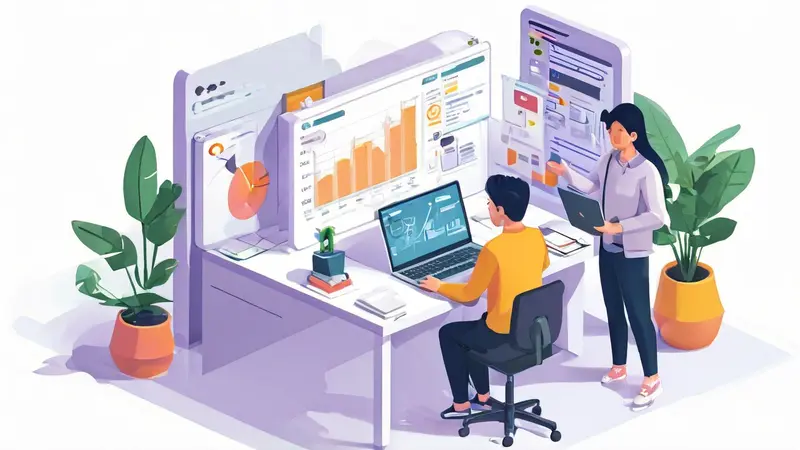
表格协作如何终止编辑功能?
在表格协作中,终止编辑功能的方法主要有:1、更改表格的权限设置、2、移除特定用户的编辑权限、3、关闭实时协作功能。这三种方法可以有效地帮助你管理你的协作表格,避免不必要的编辑和更改。尤其是在团队协作的环境中,恰当地使用这些功能,可以更好地维护表格的内容质量和保持数据的准确性。
下面,我们会详细介绍这三种方法的操作步骤,以及在实际工作中如何应用。
一、更改表格的权限设置
权限设置是终止编辑功能的一种常见方法。在Google Sheets或Microsoft Excel中,你都可以轻松更改表格的权限设置。首先,打开你想要更改权限的表格,然后找到“分享”或“权限”选项。在这里,你可以选择“查看者”、“评论者”或“编辑者”等不同的权限等级。如果你想要终止他人的编辑功能,你可以将他们的权限设置为“查看者”或“评论者”,这样他们就无法再编辑表格了。
二、移除特定用户的编辑权限
如果你只想终止特定用户的编辑功能,你可以选择移除他们的编辑权限。这也是一个非常实用的功能,特别是当你在和多个用户协作时。同样,你需要打开表格,然后找到“分享”或“权限”选项。在这里,你可以看到所有有权限编辑该表格的用户列表。找到你想要移除编辑权限的用户,然后点击“移除”或“更改权限”选项,将他们的权限降级为“查看者”或“评论者”。这样,他就无法再编辑表格了。
三、关闭实时协作功能
实时协作是许多在线表格软件的一项重要功能,它可以让多个用户同时在同一份表格上工作。但是,有时候,你可能不希望他人继续编辑表格,这时你就可以选择关闭实时协作功能。在Google Sheets或Microsoft Excel中,你可以在“文件”或“设置”选项中找到“关闭实时协作”或“禁用协作编辑”选项,点击后,其他用户就无法再对表格进行编辑了。
以上就是终止表格协作编辑功能的三种常见方法。在实际应用中,你可以根据自己的需要选择合适的方法。无论是更改权限设置,还是移除特定用户的编辑权限,或是关闭实时协作功能,都可以帮你更好地管理你的协作表格,保护你的数据安全。
相关问答FAQs:
1. 如何停止其他用户对表格进行编辑?
要停止其他用户对表格进行编辑,您可以使用表格协作工具中的权限设置功能。在设置中,您可以选择只允许特定用户编辑表格,或者将表格设置为只读模式,以防止其他人进行编辑。
2. 如何取消对表格的编辑权限?
如果您想取消某个用户对表格的编辑权限,可以在表格协作工具的权限设置中找到该用户,并将其权限更改为只读模式或移除其编辑权限。
3. 是否可以限制某些用户只能编辑特定的表格部分?
是的,您可以使用表格协作工具的权限设置功能,将特定的用户设置为只能编辑表格的特定部分。这样,您可以灵活地控制每个用户对表格的编辑权限,以满足您的需求。





























